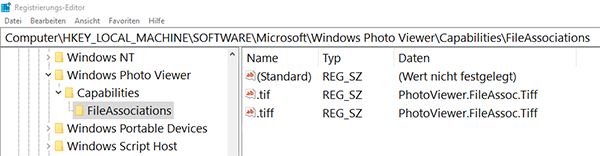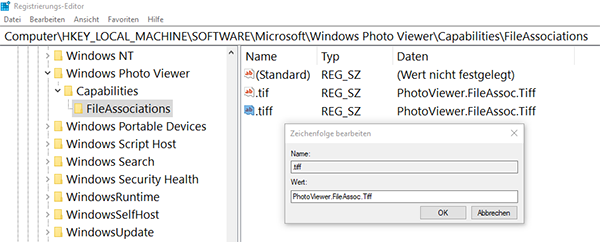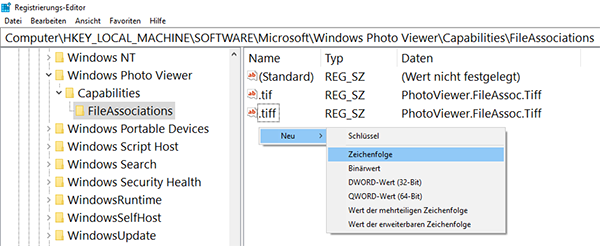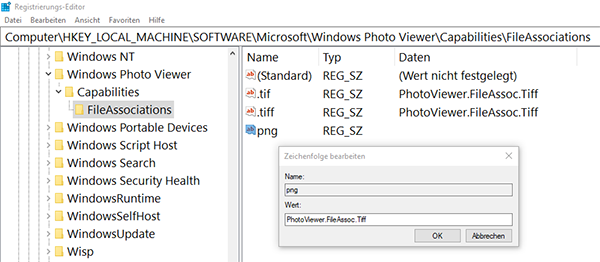- Community
- :
- Community Knowledge Base
- :
- Deutsch Knowledge Base
- :
- Diskussionsforum Knowledge Base
- :
- FAQs
- :
- Kann ich unter Windows 10 auch die Fotoanzeige von...
- Abonneren op RSS-feed
- Als nieuw markeren
- Als gelezen markeren
- Bladwijzer
- Abonneren
- Printervriendelijke pagina
- Ongepaste inhoud melden
Kann ich unter Windows 10 auch die Fotoanzeige von Windows 7 verwenden?
Frage
Kann ich unter Windows 10 auch die Fotoanzeige von Windows 7 verwenden?
Antwort
Unter Windows 10 wird zur Anzeige von Bildern im JPG oder PNG Format* standardmäßig die App Fotos verwendet. Wem diese zu langsam oder deren Bedienung zu umständlich ist, kann mit wenig Aufwand die Fotoanzeige wiederherstellen. Sie ist nach wie vor vorhanden, wird aber in der Voreinstellung lediglich zur Anzeige von tif-Dateien verwendet.
Die Zuordnung weiterer Dateitypen wird im Registrierungseditor vorgenommen. Um diesen zu öffnen, die Tastenkombination Windows + r drücken und regedit eintippen. Nach Bestätigung mit ENTER wird der Registrierungseditor angezeigt. In diesem kann dann in der linken Baumstruktur der Schlüssel HKEY_LOCAL_MACHINE\SOFTWARE\Microsoft\Windows Photo Viewer\Capabilities\FileAssociations geöffnet werden. Auf der rechten Seite sind die vorhandenen Zuordnungen für tif-Dateien zu sehen.
Für die Anzeige der gewünschten Dateitypen, wie png, jpg, jpeg oder bmp, wird die Liste mit entsprechenden Einträgen erweitert. Der unter Daten angezeigte Wert PhotoViewer.FileAssoc.Tiff bleibt für alle Dateitypen gleich und kann deshalb, um Tipparbeit zu sparen, zunächst in die Zwischenablage kopiert werden. Dazu den vorhanden Eintrag mit rechts anklicken und Ändern wählen.
Unter Wert den Eintrag markieren, mit STRG + c in die Zwischenablage kopieren und das Fenster mit Abbrechen schließen. Weiter geht's mit einem Rechtsklick in einen leeren Bereich. Neu anklicken und aus dem Kontextmenü Zeichenfolge auswählen.
Darauf erscheint in der Liste Neuer Wert, der mit einer gewünschten Dateiendung wie beispielsweise png überschrieben wird. Ein Rechtsklick darauf und wieder Ändern wählen. Im Fenster Zeichenfolge bearbeiten kann nun mit STRG + v in das Feld Wert der Inhalt der Zwischenablage eingefügt werden.
Diesen Vorgang für alle gewünschten Dateitypen wiederholen. Abschließend muss Windows noch mitgeteilt werden, für welche Dateitypen die Fotoanzeige zum Einsatz kommen soll. Es folgt beispielhaft die Vorgehensweise für png-Dateien. Doppelklick im Windows Explorer auf eine png-Datei. Windows fragt darauf, mit welcher Anwendung png-Dateien geöffnet werden sollen. Setze zunächst unten das Häkchen in Immer diese App zum Öffnen von png-Dateien verwenden und wähle Fotoanzeige aus der Liste.
Damit werden zugeordnete Dateitypen, wie aus Windows 7 gewohnt, wieder in der Fotoanzeige geöffnet.
*JPG oder auch JPEG steht für "Joint Photographic Experts Group", der Begriff PNG für "Portable Network Graphics".
PNG ist das einzige Bildformat, das verlustfrei komprimiert wird. Die Bildqualität nimmt also nicht ab.
Die Informationen in diesem Artikel beziehen sich auf:
- Geräte mit Windows 10
Review Date: 2022-06-15



 (de) ▼
(de) ▼  Click here to read this page in English
Click here to read this page in English Cliquez ici pour lire cette page en français
Cliquez ici pour lire cette page en français Klik hier om deze pagina in het Nederlands te lezen
Klik hier om deze pagina in het Nederlands te lezen